Cómo usar el Centro de actividades en Windows 8 y 8.1 para mantener su PC segura
El Centro de actividades(Action Center) se introdujo por primera vez en Windows XP Service Pack 2 y, desde entonces, se ha actualizado constantemente. En Windows 8 y Windows 8 .1, ofrece muchas de las opciones antiguas y familiares, pero también algunas nuevas e interesantes, con el objetivo de aumentar aún más la seguridad y la estabilidad(security and stability) de su sistema. En este tutorial, mostraré cómo abrir el Centro(Action Center) de actividades en Windows 8 y Windows 8.1 , además de cómo usarlo para vigilar la seguridad de su sistema.
Cómo acceder al Centro de actividades
Como siempre con Windows y sus herramientas, hay más de una forma de abrir el Centro de actividades(Action Center) .
Si se encuentra en la pantalla de inicio , escriba la palabra (Start)"acción"("action") , luego haga clic o toque Configuración(Settings) a la derecha para filtrar los resultados de la búsqueda. Haga clic(Click) o toque Centro de actividades(Action Center) .

En Windows 8.1 no es necesario filtrar los resultados de búsqueda. En la pantalla de Inicio , escriba la palabra (Start)"acción"("action") , luego haga clic o toque el resultado apropiado.
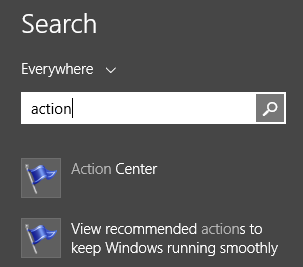
Cuando esté en el Escritorio(Desktop) , puede abrir el Centro(Action Center) de actividades utilizando su icono del Área de notificación . (Notification Area)Haga clic(Click) en el icono que parece una bandera.

Se muestra un menú flotante . (floating menu)En su interior puede ver mensajes (si los hay) sobre el estado de su computadora y un enlace llamado Open Action Center . Haga clic en él y se abrirá el Centro de actividades.(Action Center)
Por último, pero no menos importante, puede utilizar el Panel de control(Control Panel) . Ábralo y luego haga clic en Sistema y seguridad(System and Security) , luego en Centro de actividades(Action Center) .
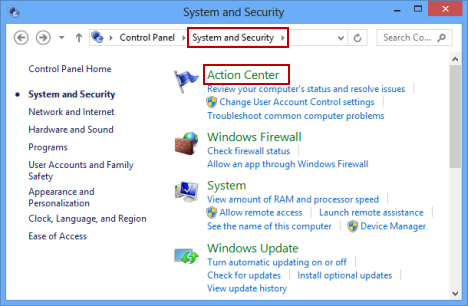
¿Qué hay dentro del Centro de Acción?
El panel del Centro(Action Center) de actividades muestra dos secciones principales: Seguridad(Security) y Mantenimiento(Maintenance) . Se encuentran en el medio de la ventana.

A la izquierda tienes una barra lateral con varios enlaces importantes que te permiten configurar el Centro de actividades(Action Center) y otras herramientas en Windows . Debajo de las secciones principales hay botones para Solución(Troubleshooting) de problemas y Recuperación(Recovery) . Le dan acceso a varias herramientas que se pueden usar cuando su sistema se está portando mal.
Dado que hay muchas cosas empaquetadas en el Centro(Action Center) de actividades , en este artículo me gustaría cubrir solo la sección Seguridad(Security) y dejar el resto para futuros artículos.
Comprobaciones de seguridad realizadas por el Centro de actividades(Action Center)
En primer lugar, el Centro(Action Center) de actividades verifica si tiene un firewall instalado y brinda protección activa. De manera predeterminada, si no se instala una solución de seguridad(security solution) de terceros , el Firewall de Windows(Windows Firewall) debe estar activado. Para obtener más información al respecto, consulte este tutorial: Firewall de Windows(Windows Firewall) : cómo(How) funciona y cómo(How) habilitarlo o deshabilitarlo.
A continuación, está Windows Update . El Centro de(Action Center) actividades comprueba si está deshabilitado o no.
Otra área importante en la seguridad es la protección antivirus, antispyware y software(software protection) no deseado . Esto lo proporciona, de forma predeterminada, Windows Defender . Si instaló una solución de seguridad(security solution) de terceros , debería aparecer en el Centro(Action Center) de actividades como activa y en funcionamiento.

Otra área verificada por el Centro de actividades(Action Center) es la configuración de seguridad de Internet . (Internet security)Esto significa la forma en que se configura Internet Explorer y si su configuración es segura o no. (Internet Explorer)Desafortunadamente, otros navegadores no están verificados.
El Control de cuentas de usuario(User Account Control) ( UAC ) es otra característica de seguridad(security feature) importante que nunca debe desactivarse y el Centro de(Action Center) actividades se asegura de que no lo esté. Si está deshabilitado, verá una gran advertencia.
Luego, se verifica el nuevo Windows SmartScreen . También puede configurar la forma en que funciona, utilizando el enlace Cambiar configuración .(Change settings)

La protección de acceso a la red(Network Access Protection) es una característica específica de las redes corporativas que utilizan Windows 8 Enterprise y Windows(Enterprise and Windows) 8.1 Enterprise . Ayuda a proteger la seguridad general de la red. Para las ediciones de consumidor de Windows 8 y Windows 8.1 , esto debe estar desactivado.
Luego, el estado de su Activación de Windows(Windows Activation) se verifica periódicamente. Con el enlace Ver detalles de activación(View activation details) , puede acceder a detalles específicos, incluida su edición de Windows , la fecha en que se activó (si se activó) y también agregar funciones a Windows 8 . Desafortunadamente, este enlace no está disponible en Windows 8.1 , aunque el estado de su activación de Windows(Windows Activation) aún se está verificando.
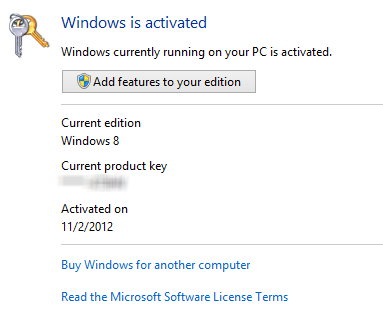
La cuenta de Microsoft(Microsoft account) se comprueba periódicamente. Su bienestar es muy importante para Windows 8 y Windows 8.1 . Si el estado es No completo(Not complete) o cualquier cosa excepto OK , debe tomar medidas.

Alertas del centro de acción y codificación de colores(Action Center Alerts and Color Coding)
Lo primero que encuentra en el Centro de(Action Center) actividades son mensajes y alertas que requieren su atención. Los problemas importantes que debe solucionar están marcados en rojo. Los que debe mirar pero que no son sensibles al tiempo están coloreados en amarillo.

Si hay alguna alerta, el Centro de(Action Center) actividades también muestra mensajes en el área de notificación(notification area) de la barra de tareas. Mantenga el cursor sobre el ícono del Centro(Action Center) de actividades y se mostrará más información sobre los problemas que se encontraron.
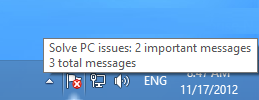
Además, la bandera del Centro de(Action Center) actividades cambia según lo que esté sucediendo con su sistema: la superposición roja (la que tiene una ' x ') significa que hay al menos un mensaje importante(important message) , por lo que debe prestar atención. La superposición de reloj(clock overlay) negro significa que hay una tarea programada ejecutándose en segundo plano (como un análisis programado de Windows Defender ).
Conclusión
Esto no es todo lo que puede hacer el Centro(Action Center) de actividades. Estamos cubriendo las otras características de esta útil herramienta en los artículos recomendados a continuación. No dudes en leerlos.
Related posts
Cómo usar el Centro de actividades en Windows 8 para mantener la PC funcionando sin problemas
Cómo abrir el Centro de actividades en Windows 10
Cómo crear una unidad de recuperación en una memoria USB en Windows 8 y 8.1
9 funciones y aplicaciones de Windows 7 que ya no existen en Windows 8
Cómo trabajar con el Centro de actividades en Windows 7
Cómo usar Windows Defender en Windows 8 y Windows 8.1
Cómo verificar la versión Windows 10, OS build, Edición o Tipo
Windows 10 Update Assistant: Asciende a May 2021 Update today!
Cómo instalar Windows 8 RTM en su computadora -
Presentamos Windows 8.1: Configure el Centro de actividades y sus mensajes
17 maneras de abrir Control Panel en Windows 11 y Windows 10
Averigüe cuando se instaló Windows. ¿Cuál es su original install date?
Cómo iniciar Windows 11 en Safe Mode (8 maneras)
17 maneras de abrir Settings en Windows 11
Cómo desinstalar los conductores de Windows, en 5 pasos
Cómo configurar Windows Sandbox (ejecutar aplicaciones / scripts, compartir carpetas, etc.)
Cómo detener la crypto mining and cryptojacking en Opera
Cómo bajar Windows 11 y volver a Windows 10
Cómo restaurar Windows 8 a su estado inicial de limpieza usando Restablecer
Cómo instalar Windows 10 de DVD, ISO, o USB
